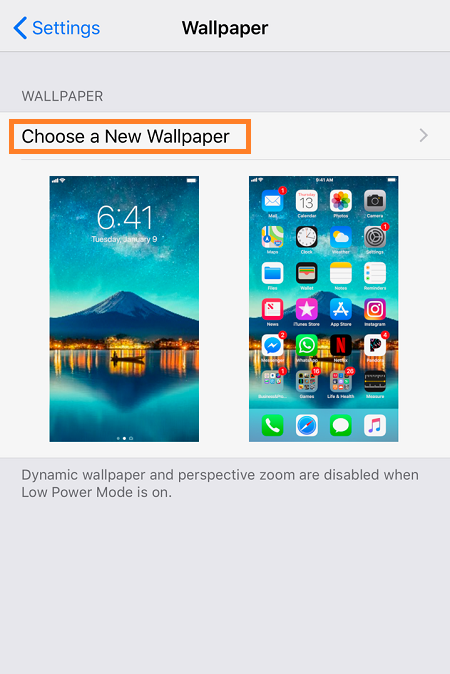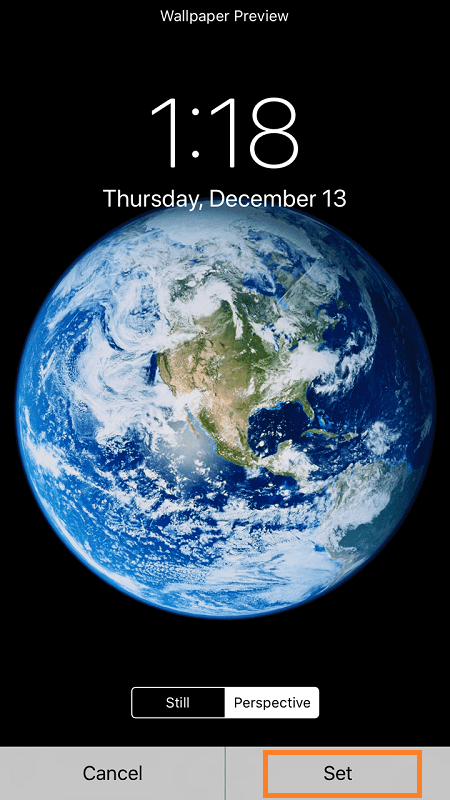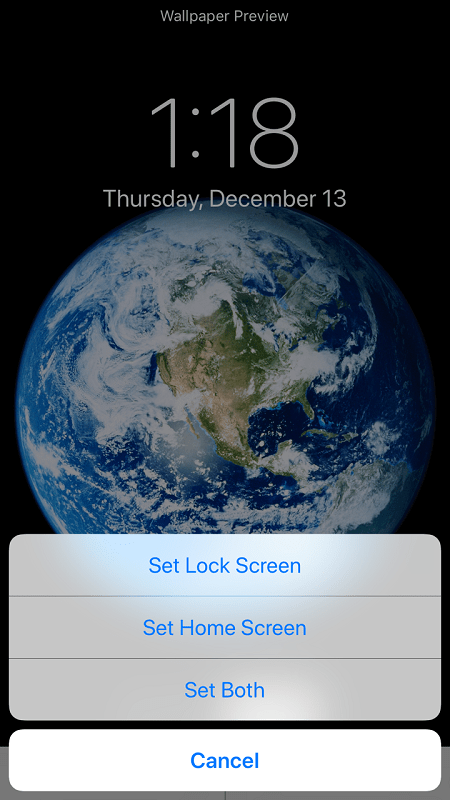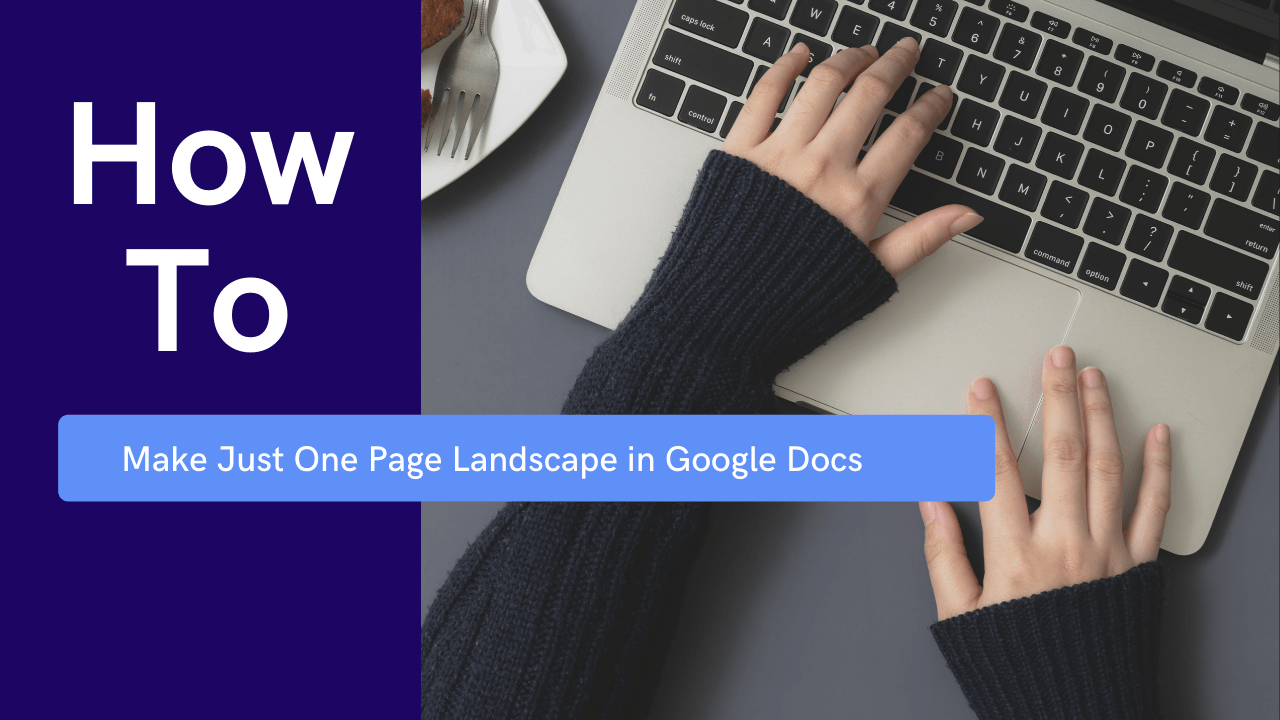iPhone 7 - Как изменить экран блокировки
Настройка iPhone 7 может быть забавным занятием. Несмотря на то, что вариантов настройки не так много, как на телефоне Android, вы все же можете сделать достаточно вещей, чтобы сделать телефон уникальным.

Персонализация экрана блокировки - одна из них. Если вы подберете обои, которые подчеркнут все лучшее от дисплея Retina, ваш iPhone станет еще красивее, чем он есть на самом деле. Еще лучше, есть несколько других функций экрана блокировки, которые вы можете настроить. Пройдемся по всем.
Изменение обоев экрана блокировки
Смена обоев экрана блокировки и домашнего экрана проста и требует не более пары касаний. Вот как это сделать:
Перейти к Настройки >Обои.
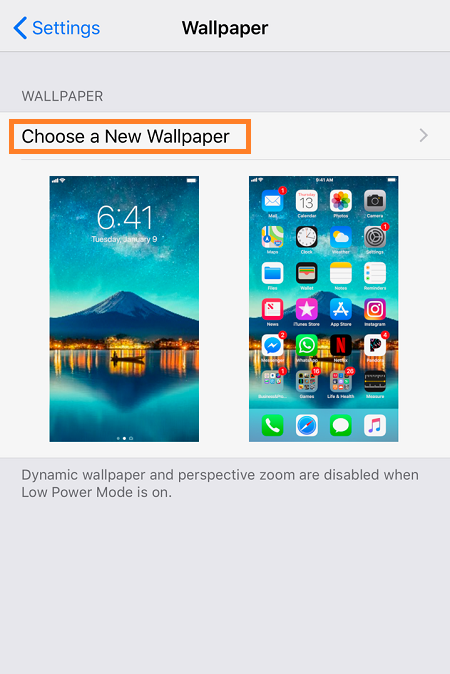
Нажмите Выберите новые обои
Вы увидите все папки с обоями. Перейдите к фотографии и нажмите на нее.
Вы можете установить изображение либо на Еще или Перспектива Если вы выберете Еще, у вас будут статичные обои. Если ты пойдешь с Перспектива, изображение будет немного двигаться при наклоне устройства. Выберите предпочтительную настройку, затем коснитесь Установленный.
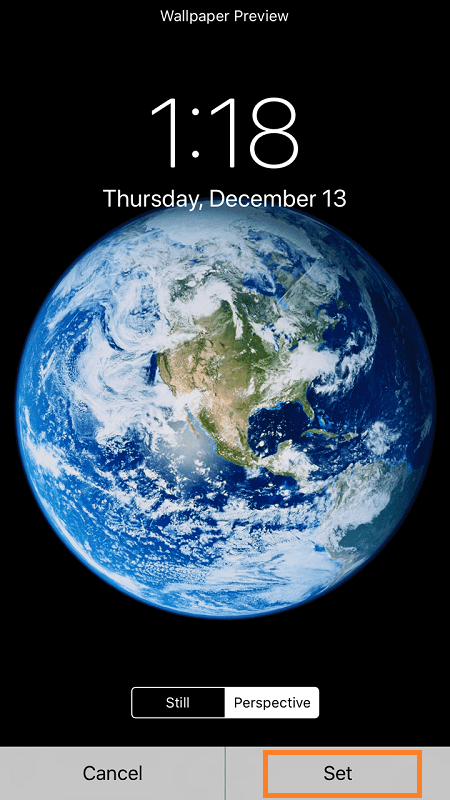
У вас будет возможность установить изображение в качестве обоев главного экрана, экрана блокировки или и того, и другого. Нажмите на предпочтительный вариант.
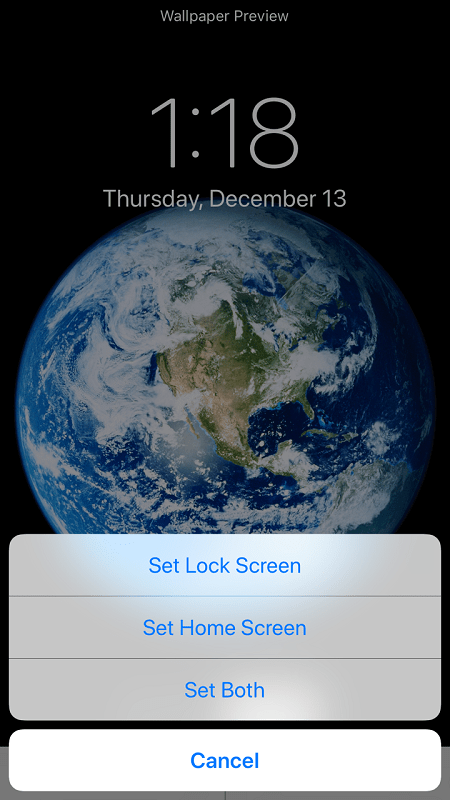
Регулировка настроек Touch ID и пароля
В рамках Touch ID и пароль настройки, есть много вариантов настройки на выбор. Первое, о чем вам следует знать, - это способы разблокировки вашего iPhone, помимо Touch ID. Как только вы перейдете в Настройки >Touch ID и пароль, вам будет предложено ввести текущий пароль, после чего вы сможете выбрать новый.
Перейти к Параметры пароля , чтобы установить предпочтительный тип кода доступа. Вы можете установить собственный цифровой, 4-значный или буквенно-цифровой код доступа.

Выберите новый пароль, повторите его, и вы измените способ доступа к телефону с экрана блокировки.
Еще одна вещь, которую вы можете сделать из Touch ID и пароль В настройках есть доступ к различным функциям. В зависимости от ваших предпочтений вы сможете видеть различный объем информации и управлять различными функциями с экрана блокировки.
Под Разрешить доступ при блокировке, вы можете включать и выключать определенные функции.

Обычно рекомендуется скрывать личную информацию и отключать такие приложения, как Кошелек с экрана блокировки. С другой стороны, вы должны включить как можно больше функций, чтобы вам не приходилось разблокировать телефон для выполнения некоторых повседневных задач.
Последнее слово
Экран блокировки - это первое, что вы видите, когда просыпаете свой телефон, поэтому вы хотите убедиться, что вам нравится то, что вы видите. Смена обоев - самый очевидный шаг.
Если у вас есть другие вопросы относительно настройки экрана блокировки, оставьте их в комментариях ниже.